如何在 Ubuntu 20.04 上禁用塢站(dock)
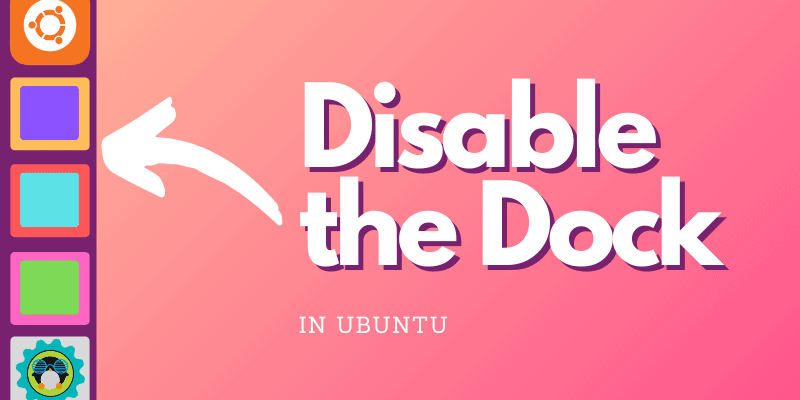
通過擴展應用禁用 Ubuntu Dock
Ubuntu 20.04 的主要功能之一是引入「 擴展 」應用來管理系統上的 GNOME 擴展。只需在 GNOME 菜單中查找它(按下 Windows 鍵並輸入):
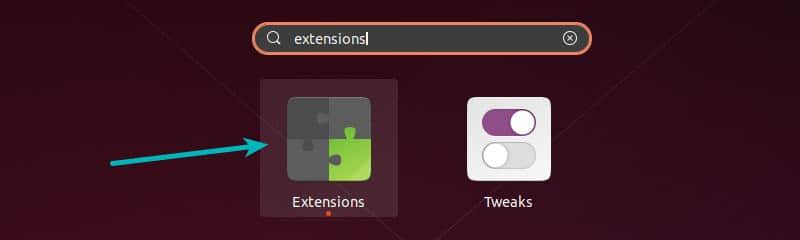
沒有找到擴展應用?
如果尚未安裝,你應該啟用 GNOME Shell 擴展,「擴展」 GUI 是此軟體包的一部分。
sudo apt install gnome-shell-extensions這僅對 GNOME 3.36 或 Ubuntu 20.04(或更高版本) 中的更高版本有效。
啟動「擴展」應用,你應該在「內置」擴展下看到 Ubuntu Dock。你只需要關閉即可禁用塢站。

更改是即時的,你會看到塢站立即消失。
你可以用相同的方式恢復。只需打開它,它就會立即顯示。
在 Ubuntu 20.04 中非常容易隱藏塢站,不是嗎?
替代方法:通過命令行禁用 Ubuntu 塢站
如果你是終端愛好者,並且喜歡在終端中做事,那麼我有一個對你而言的好消息。你可以從命令行禁用 Ubuntu 塢站。
使用 Ctrl+Alt+T 打開終端。你可能已經知道 Ubuntu 中的鍵盤快捷鍵。
在終端中,使用以下命令列出所有可用的 GNOME 擴展:
gnome-extensions list
這將顯示類似於以下的輸出:
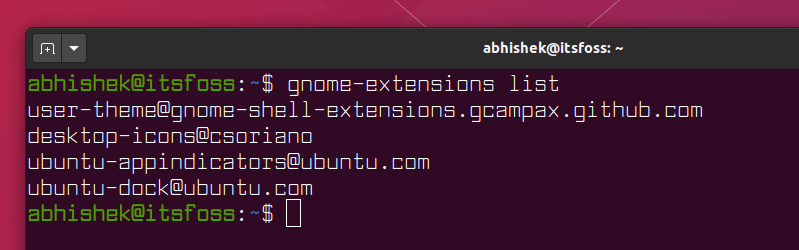
默認的 Ubuntu 塢站擴展是 ubuntu-dock@ubuntu.com。你可以使用以下命令將其禁用:
gnome-extensions disable ubuntu-dock@ubuntu.com
屏幕上不會顯示任何輸出,但是你會注意到啟動器(塢站)從左側消失了。
如果需要,你可以使用與上面相同的命令再次啟用它,但使用啟用選項:
gnome-extensions enable ubuntu-dock@ubuntu.com
總結
在 Ubuntu 18.04 中也有禁用塢站的方法。但是,如果你嘗試在 18.04 中刪除它,這可能會導致不想要的結果。刪除此軟體包也會刪除 ubuntu-desktop 包,最終可能會導致系統崩潰,例如沒有應用菜單。
這就是為什麼我不建議在 Ubuntu 18.04 上刪除它的原因。
好消息是 Ubuntu 20.04 提供了一種隱藏任務欄的方法。用戶擁有更大的自由度和更多的屏幕空間。說到更多的屏幕空間,你是否知道可以從 Firefox 移除頂部標題欄並獲得更多的屏幕空間?
我想知道你喜歡怎樣的 Ubuntu 桌面?要塢站,不要塢站,還是不要 GNOME?
via: https://itsfoss.com/disable-ubuntu-dock/
作者:Abhishek Prakash 選題:lujun9972 譯者:geekpi 校對:wxy
本文轉載來自 Linux 中國: https://github.com/Linux-CN/archive






















